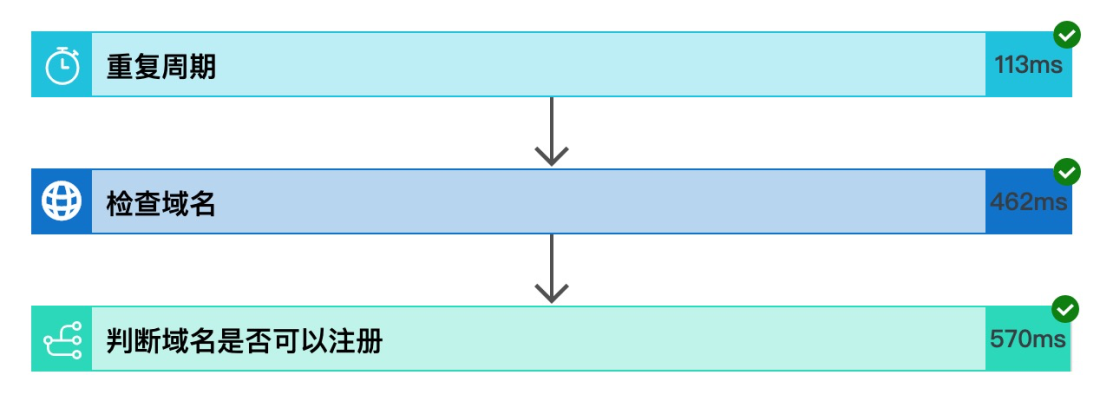在之前的入門樣本中,我們從頭構建了一個完整的工作流程,實現了每天 9 點自動檢查網域名稱是否可以註冊,如果可以註冊,通過DingTalk機器人通知我們。在本樣本中,我們將介紹如何從模板建立一個這樣的工作流程。
首先進入邏輯編排控制台,進入左側菜單模板中心(圖示中①),在控制台上方切換到上海地區(圖示中②),在模板中心標題下方的搜尋方塊內,輸入定時檢查網域名稱是否可以註冊(圖示中③),下方會出現該模板,單擊模板標題(圖示中④),出現從模板匯入對話方塊。
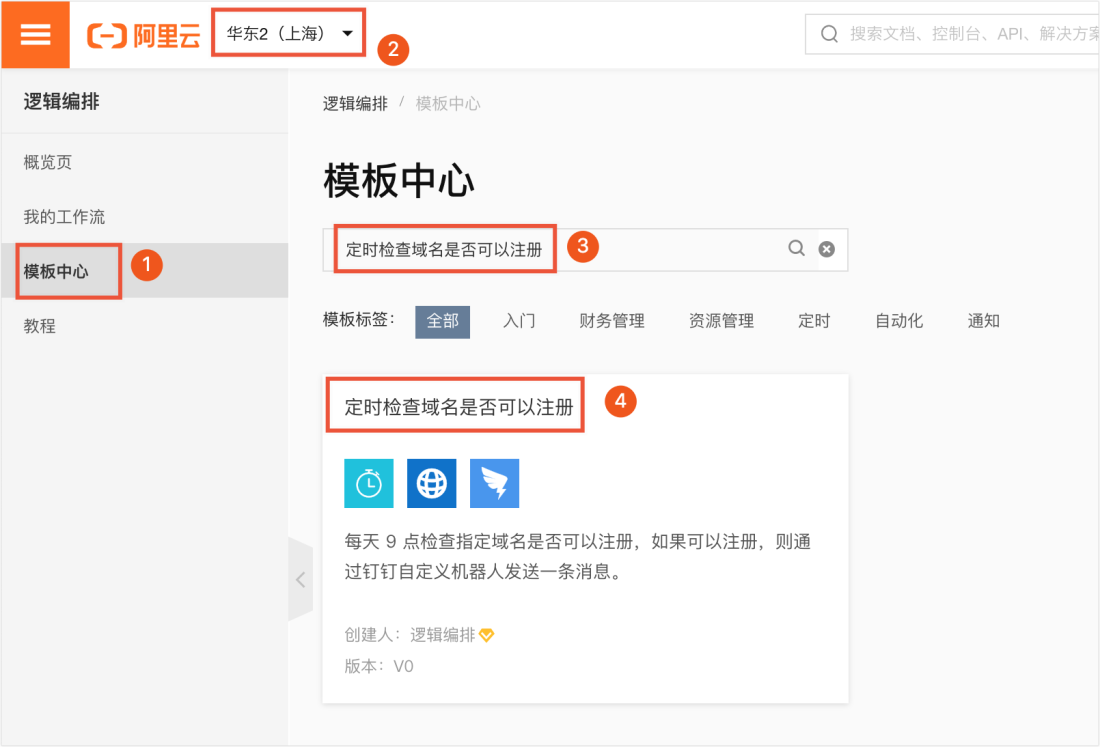
在從模板匯入對話方塊中,選擇資源群組(本樣本中選擇預設資源群組),單擊確認按鈕後完成工作流程建立。
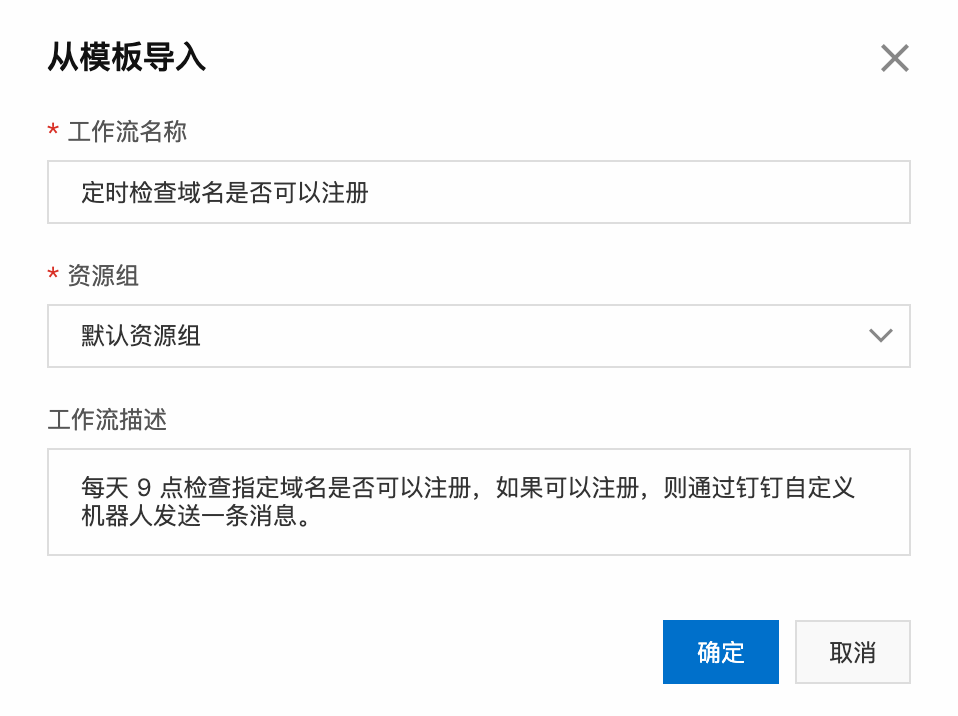
在圖形化設計介面,首先需要您對邏輯編排進行授權。在授權介面中,單擊檢查網域名稱右側的授權按鈕,彈出授權對話方塊。授權方式請參考建立工作流程-添加操作中的第 3 步。
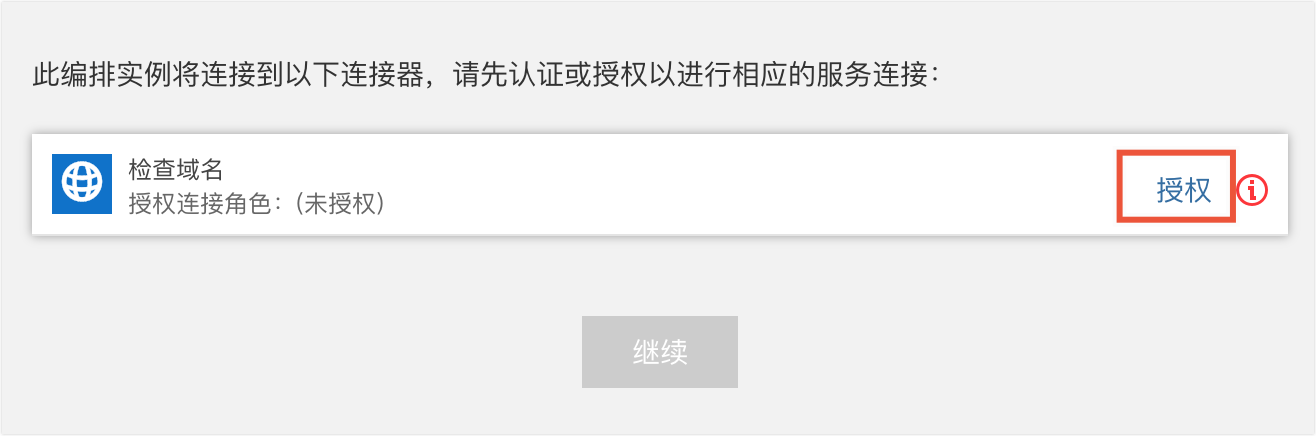
授權完成後,下方的繼續按鈕變成藍色,單擊繼續按鈕。
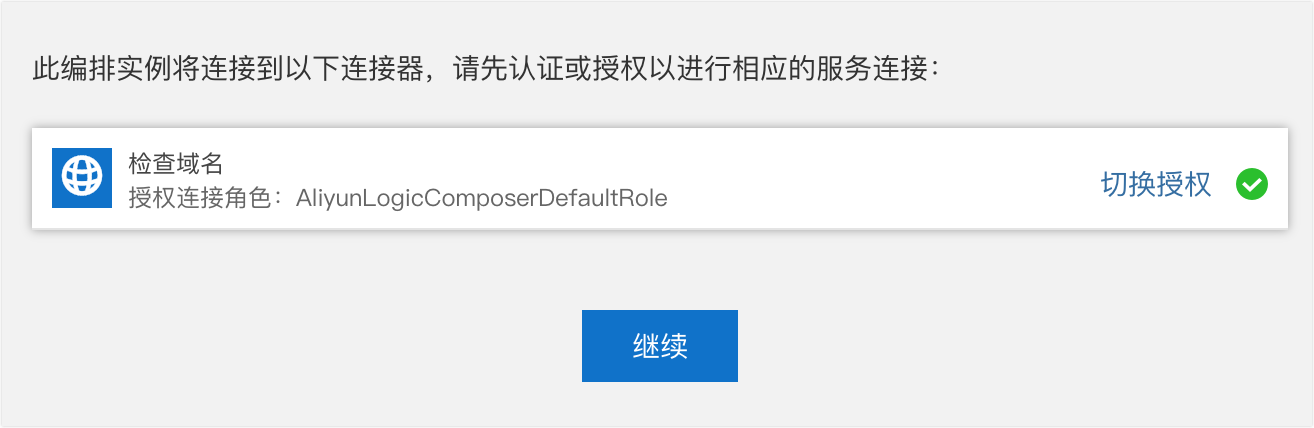
在圖形化設計介面,單擊檢查網域名稱這個步驟,填寫 DomainName 為您需要檢查的網域名稱,這裡以 example111.org 為例。單擊判斷網域名稱是否可以註冊這個步驟,再單擊通過自訂機器人發送訊息這個步驟,填寫自訂機器人 Access Token 參數,該參數擷取方式請參考建立工作流程-添加操作中的第 7 步。
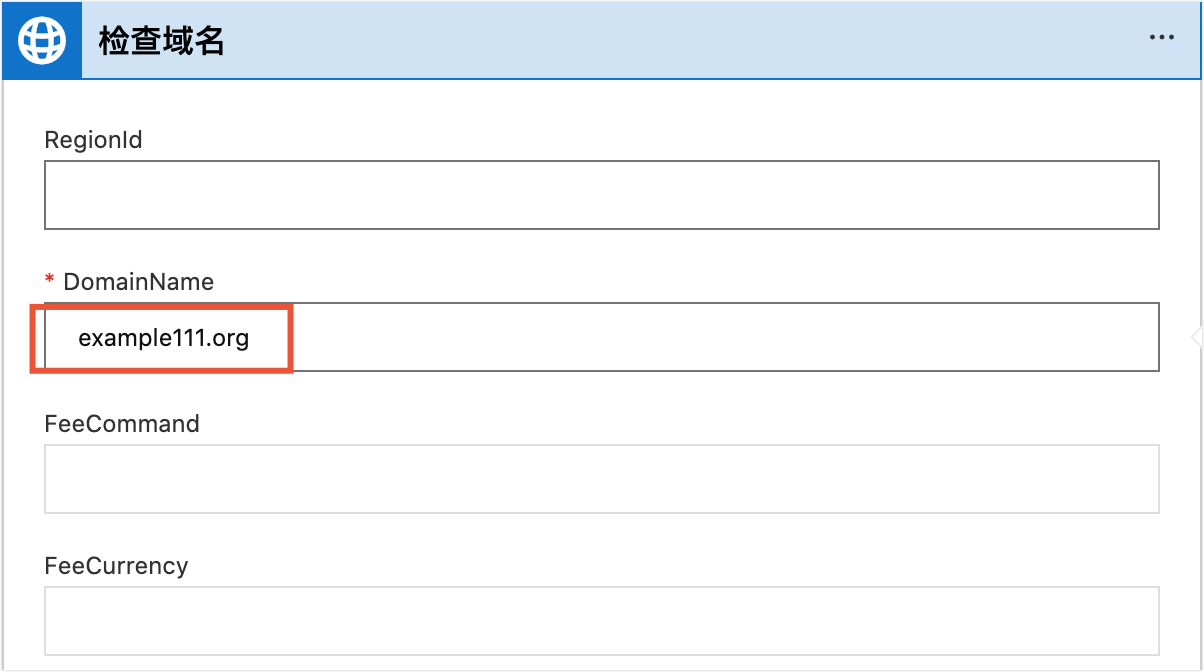
單擊判斷網域名稱是否可以註冊這個步驟,再單擊通過自訂機器人發送訊息這個步驟,填寫自訂機器人 Access Token 參數,該參數擷取方式請參考建立工作流程-添加操作中的第 7 步。
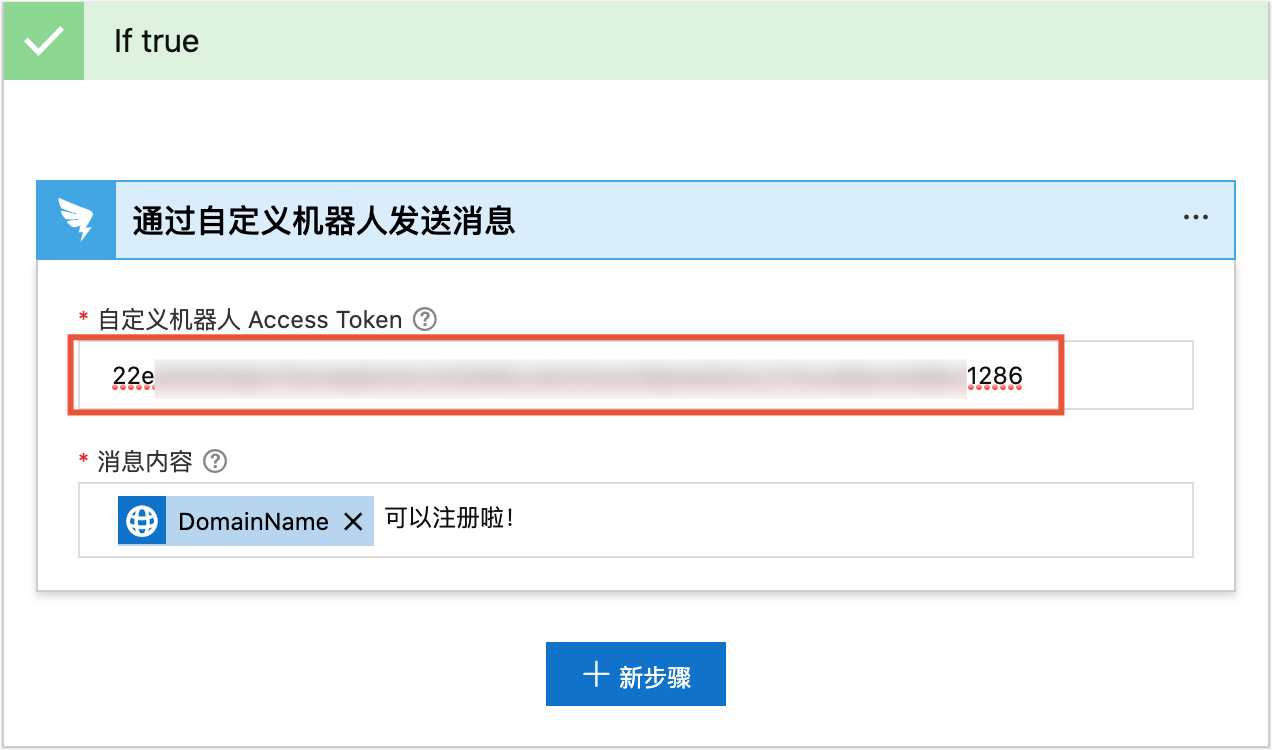
在圖形化設計工具列上,單擊儲存按鈕,儲存工作流程,單擊運行按鈕,手動觸發工作流程運行,檢查結果是否運行正確。